Amazonプライムビデオは家族で共有できます。
ただし、同時視聴は3台(3人)まで、同じ作品の視聴は2台(2人)までという成約があります。
どんどん魅力的なコンテンツが増えていくAmazonプライムビデオ。
どうせなら家族全員で楽しみたいですよね?
そこで今回の記事では
- Amazonプライムビデオを家族で共有するやり方
- Amazonプライムビデオを家族で共有する際の基礎知識

こんな情報をたっぷりと分かりやすくをまとめました。
\利用者の生の声を集めました!/
Amazonプライムビデオの評判と口コミを読む
Amazonプライムビデオを家族で共有するやり方
Amazonプライムビデオを家族で共有するやり方には、以下の2通りあります。
- 1つのアカウントで家族全員が見る
- 家族ひとりずつ「プロフィール」を作る
それぞれどんなやり方なのか、くわしくご紹介します。
1つのアカウントで家族全員が見る
これが最も簡単でシンプルなやり方。
その手順がこちらです。
- 家族の誰かひとりがプライム会員になる
- 家族それぞれ自分の端末(スマホやタブレット等)を用意する
- プライム会員のアカウントのメールアドレスとパスワードを使いログインする
- プライムビデオを視聴する
たとえば、家族のうち母親ひとりがプライム会員になれば、家族全員が同じアカウントを使ってログイン可能。
こうすれば、月額600円(税込み)でプライムビデオを全員が見られることになります。

ログインできる端末数に制限(上限)はないため、大家族でも大丈夫ですよ。
家族ひとりずつ「プロフィール」を作る
Amazonプライムビデオには「プロフィール」という機能があります。
プロフィールとは、簡単にいえば、家族ひとりひとりが自分専用の擬似アカウントを作れるようなもの。
プライム会員のアカウント1つにつき、最大で6つのプロフィールが作成可能です。
プロフィール機能で出来ることやメリットは
- 視聴履歴が他の人にバレない
- 「ウォッチリスト」(見たい作品のリスト)を別々に持てる
- 「おすすめ作品」が個別に表示される
- 12歳以下に適した「子ども用プロフィール」が作れる
この4つですね。
逆に気をつけないといけないデメリットは
- プロフィールにパスワードはかけられない
- ダウンロード履歴はプロフィール間で共有される
という2点。
プライバシーを完全に守ることはできませんが、家族でAmazonプライムビデオを楽しむならプロフィールを作るのが当たり前というか常識となっています。
プロフィールの作り方
プロフィールの作り方をスマホなどのアプリとパソコンのブラウザから行う方法に分けて説明します。
スマホ等のPrime Videoアプリから作るやり方
- Amazonプライムビデオのアプリを開く
- 画面右下の「マイアイテム」をタップ
- 画面左上の人形のようなアイコンをタップ
- 「プロフィール作成」をタップ
- プロフィール名(家族の名前)を入力する
- お子様のプロフィールにする場合はチェックを入れる(大人なら不要)
- 「保存」をタップ
パソコンのブラウザから作るやり方
- Amazonのホーム画面から「Prime Video」をクリック
- 画面右上の人形アイコン(視聴者)をクリック
- 「新規追加」をクリック
- プロフィール名(家族の名前)を入力する
- お子様のプロフィールにする場合はチェックを入れる(大人なら不要)
- 「変更を保存」をクリック
Amazonプライムビデオを家族で共有する際の基礎知識
Amazonプライムビデオを家族で共有する場合に絶対に知っておきたい基礎知識をまとめました。
家族・友達と共有が許されている
VOD(動画配信サービス)によっては、アカウントの共有を制限する厳しいルールがあります。
しかし、Amazonプライムビデオはその点、寛容というか、サービス精神が満点というか。
| プライムビデオの共有 | |
|---|---|
| 家族 | OK! |
| 友達 | OK! |
そう、家族はもちろん、友達とも共有が許されています。
ただし、友達から
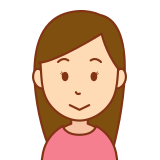
プライムビデオを共有してほしい
と頼まれた場合、友達に自分のAmazonアカウントのログインに使う
- メールアドレス
- パスワード
この2つの大事な情報を教える必要があります。
そうすると購入履歴が友達に筒抜けになりますし、勝手に商品を注文・購入される恐れだってあります。
くれぐれも信用できる人物だと見極めてからにしたほうがいいですね。

ネット上だけの知り合いなど、素性が分からない相手とは止めたほうがいいでしょう。
視聴履歴は他のプロフィールからは見られない
以前は各プロフィールの視聴履歴はすべてのアカウントで共有されていました。

つまり、家族や友達が何を見たか?すべてバレバレ……。
しかし、いまは視聴履歴はプロフィールごとに分けて管理されているため、他のプロフィール(他の家族)から何を見たかはバレません。
同時視聴には細かいルールがある
Amazonプライムビデオは6つのプロフィールが作れるため、6人同時に視聴できると思いがち。
しかし、これは間違いであり、以下のように細かいルールがあります。
| Amazonプライムビデオの同時視聴のルール | |
|---|---|
| 違う作品の視聴 | 同時に3台まで |
| 同じ作品の視聴 | 同時に2台まで |
| ライブ配信(スポーツ等) | 同時に2台まで |
| ダウンロードした作品 | 25本~15本まで |
つまり、基本的にAmazonプライムビデオで同時に動画が見られるのは3人までだと承知しておいてください。

配信されたばかりのアニメなど、同じ作品を同時間帯に見る場合は2人までですね。
なお、ダウンロードした動画ならダウンロード上限数まで同時視聴できますので、家族6人が同時に視聴する場合、3人はダウンロードしておく必要があります。
ダウンロード可能数は1アカウントで25本から15本まで
Amazonプライムビデオのルールでは、動画を一度にダウンロードできる上限は1アカウント合計で「25本から15本」と決められています。
そのため、上限以上にダウンロードしようとすると「プライムダウンロード可能数の上限に達しています」とのエラーメッセージが表示されます。
6つのプロフィールを最大限利用し、家族それぞれでダウンロードすると意外とあっけなく上限に達するので注意しましょう。
上限に達したら不要な動画を削除すると、またダウンロードができるようになります。
有料作品の視聴代金は契約者に請求される
Amazonプライムビデオには有料で視聴するレンタル作品があります。
このレンタル作品の視聴代金は、すべてアカウントの契約者(プライム会員)に請求がいきます。
家族や友達と共有している場合、勝手に相談もなく有料作品を視聴されるとトラブルのもとになりかねません……。

最初にルールを作って、厳守させたほうがいいですね。
有料動画の購入を制限できる
Amazonプライムビデオでは、有料動画(レンタル作品/買い切り作品)の勝手な購入を防ぐ機能があります。
それが「Prime Video PIN」(通称PIN)。

PINとは4桁の数字であり、いわゆる暗証番号ですね。
レンタル作品や買い切り作品の購入には、PINの入力が求められるため、知らない人が勝手に購入することができません。
子供や友達と共有する際には絶対に設定しておきたい機能です。
登録デバイス数に上限はない
Amazonプライムビデオを家族で共有すると、それぞれ使用する端末(デバイス)はバラバラであり、合計で数十台に及ぶかもしれません。
しかし、Amazonプライムビデオの視聴に使える「登録デバイス数」に上限はなく、何台でも登録ができます。
- スマホ
- タブレット
- パソコン
- スマートテレビ
- Fire TV Stick
など、いまは一人で何台もデバイスを所有するのが当たり前の時代。
登録デバイス数に制限がないおかげで、いちいちログアウトする手間が不要なのはありがたいですね。
amazonプライムの「家族会員」にプライムビデオの特典は共有されない
amazonのプライム会員になると、同居の家族2名までが「お急ぎ便が無料」などのプライム特典を共有することができます。
この制度を「家族会員」といいます。
つまり、家族の一人がプライム会員になると、同居の家族2名もそれぞれのアマゾンアカウントでその恩恵にあずかることができるわけですね。
しかし、プライムビデオが見放題になる特典については共有されません。

ただ、プライムビデオは家族で共有してOKなので、なんの問題もありません。
\家族全員で無料体験できる!/
Amazonプライムビデオ
「30日間の無料体験」を試してみるAmazonの公式サイトに移動します
まとめ
Amazonプライムビデオを家族で共有するやり方や基礎知識を解説しました。
要点をまとめます。
- Amazonプライムビデオは家族・友達と共有できる
- 同じアカウントでログインすればOK
- 6つまで作れるプロフィールを利用すると便利
- 同時に視聴できるのは3人(3台)まで
- 同じ動画の視聴は2人(2台)まで
- 登録デバイス数に制限はない
他のVOD(動画配信サービス)と比べてAmazonプライムビデオは共有に関しては寛容な姿勢です。
友達と共有して割り勘にすれば月額300円になるので、もともと安い月額料金がさらに割安になりますね。

それでは楽しいAmazonプライムビデオライフを!
